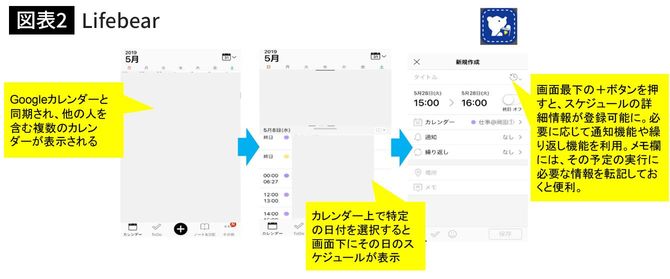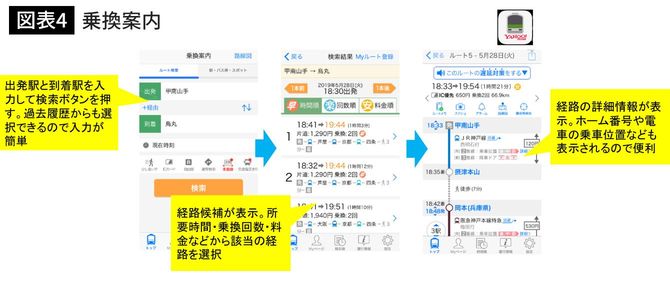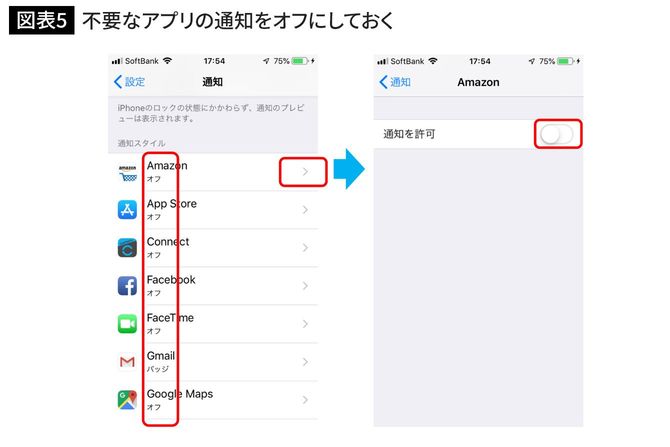“使えるスマホ”に変身する厳選アプリ8つ
2.日常使いのアプリをしぼりこむ
使わないものまでふくめて、たくさんのアプリをiPhoneに入れている人がいます。一方でアプリが多いと、処理速度が遅くなったり、整理に時間がかかったり、操作を学ぶのに時間が取られたりもします。
そのため、私はインストールするアプリはできるだけ絞り混むようにしています。その結果、他の人と比べてもかなりアプリは少ない方です。そんな私が、これだけは日常業務でどうしても欠かせない、といった厳選アプリを以下に紹介したいと思います。
LifeBear:Googleカレンダーと同期可、表示効率・操作効率が非常に優れている
Gメール:複数のメールアドレスで利用、PC版で表示すればToDoリストの挿入も可
GoTasks:GoogleのToDoリストと同期可、シンプル操作で個人のタスク管理で重宝
Skype/Messenger:社内外とのコミュニケーションに利用
Facebook/Twitter:対外的な情報発信に利用
Chrome:PCとブックマークを同期して幅広い用途で利用、スマホ仕事術の生命線
Googleドライブ:PCローカルファイルの内容確認のために使用
Yahoo!乗換案内:ユーザーインタフェースが秀逸、とにかく見やすい
私はできるだけ最速・快適でありたいので、LINEやEverNoteは殆ど使いません
Instagramやその他も同様です。一度使ってみて、業務上の明らかなメリットが無ければ、スパッと使うのを辞めます。単に流行っているから、といった理由では使い続けることはありません。無理して手を広げるよりも、今あるアプリをより深く使いこなせる方が、はるかにメリットが大きいと思っています。
スマホが手元にあっても集中力が切れないように
3.不要なアプリの通知をオフにしておく
よく仕事の途中で何度もスマホに通知が入って、その都度スマホに目を落としている人がいますが、目の前の仕事にちゃんと集中できていないのではないでしょうか?
また、ロック画面に表示されたメッセージ内容が偶然目に入ってしまうこともあり、セキュリティ的に大丈夫なのかな、とこちらが心配になることもあります。
これはアプリ毎に設定されている通知機能によるものですが、実際のところ殆どのアプリにとってこの通知機能は役に立ちません。例外として、メールやチャットなどコミュニケーション手段として使うアプリだけは、通知機能の一つであるアイコンのバッジ表示のみオンになっていてもいいでしょう。それ以外は、概ねノイズになるためオフにしておくことをおススめします。
アプリをインストールした際には、デフォルトで通知機能がオンになっている場合が多いので、以下の設定方法で通知機能をオフにします。
設定→通知→該当のアプリをクリック
①通知が不要なアプリについては「通知を許可」をオフに変更する
②アイコンのバッチ表示だけ認めるアプリについては「通知を許可」がオンの状態で「Appアイコンにバッジを表示」だけをオンにしてそれ以外をオフにします。
ちなみに私が通常バッジ表示をオンにしているのは、以下のみです。
「Gメール」「Messenger」「Line」「Skype」「SMS」「電話」
おかげで余計な通知が減ったので、随分ストレスが減りました。こういった小さな積み重ねによって、集中力を削がれない状況を作り上げていきましょう。
写真=iStock.com
外資系コンサルティング会社を経て謎解き企画会社『クロネコキューブ』を設立。700にもおよぶパソコン時短ワザを集めてマニュアル化している。著書に『爆速パソコン仕事術』(ソシム)『結果もスピードも手に入る 神速スマホ仕事術』(すばる舎)『やりたいことを全部やれる人の仕事術』(PHP研究所)『やめるだけで成果が上がる仕事のムダとり図鑑』(かんき出版)『ビジネスマナーと仕事の基本 ゆる図鑑』(監修)(宝島社)ほか。